Alfred 2 es una gran aplicación como estamos viendo. Sólo la versión gratuita ya ofrece numerosas ventajas que nos permiten realizar acciones de forma rápida. Pero activando el Powerpack es cuando Alfred 2 nos ofrecerá el máximo potencial.
PowerPack nos permite añadir nuevas funciones para interactuar con contactos, el portapapeles, iTunes, 1Password, Terminal e incluso añadir Workflows, un apartado que merece un único post. Veamos las nuevas funciones de forma algo más detallada.
Activando el Powerpack
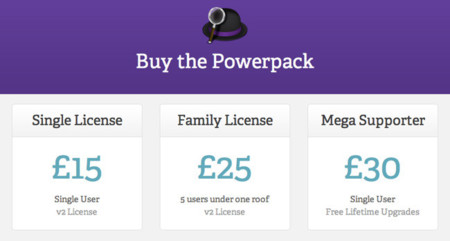
Lo primero es activar el Powerpack, que no es más que una licencia. Se puede adquirir a través de la web de Alfred y dispone de diferentes opciones: licencia individual, pack familiar para cinco equipos y una licencia de por vida. Esa licencia de por vida nos permite actualizar a cualquier futura versión de Alfred y es, claro está, para un sólo usuario.
Cada una de las licencias tienen un precio de 15, 25 o 30 libras respectivamente. Unos 18, 30 y 35 euros aproximadamente al cambio. Realmente no son caras sobre todo si tenemos en cuenta todo lo que ofrece y cómo podemos ahorrar al no necesitar adquirir otras mini utilidades o aplicaciones para realizar las mismas acciones.
Alfred 2 y Powerpack, más control, más opciones
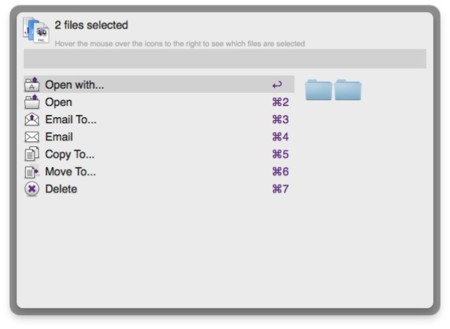
Powerpack activa nuevas funciones. Y la primera que vamos a ver son las extras dentro del apartado File Search, dentro de preferencias. En dicho menú vamos a ver las pestañas navegación, buffer, acciones y avanzado.
En navegación veremos una casilla que marcada nos activa el uso de las flechas de dirección izquierda o derecha para navegar entre carpetas. Así, cuando en Alfred 2 usamos por ejemplo la keyword open documentos al pulsar la tecla de dirección derecha comenzaremos a navegar entre los archivos como si estuviésemos en el propio Finder.
Accederemos al contenido de la carpeta Documentos, podremos seguir accediendo a subcarpetas o subir de nivel. Y esos archivos que muestra podrán ser abierto o realizar diversas acciones. Acciones que veremos en el siguiente apartado y que según intereses podremos marcar sólo las que nos resulten más útiles.
Interesante destacar que podremos realizar selección múltiple de archivos para así ejecutar acciones sobre todos ellos. Un ejemplo, buscados tres archivos con Alfred, cada uno de ellos en carpetas diferentes y luego enviarlos por correo electrónico.
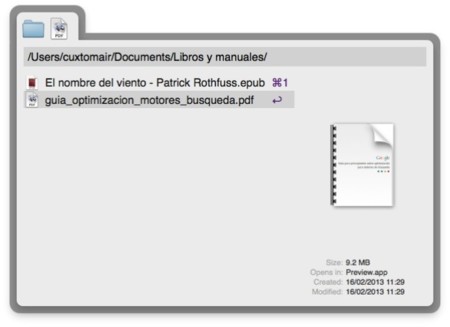
¿Cómo selecciono archivos desde Alfred 2? Pues usando la tecla ALT y las flechas de dirección.
-
ALT + flecha dirección arriba, añade los archivos a la selección. Los veremos en la parte superior de la ventana de Alfred.
-
ALT + flecha dirección izquierda, elimina el último archivo seleccionado. Si volvemos a pulsar seguimos eliminando archivos.
-
ALT + flecha dirección derecha, nos muestra todas las acciones que Alfred nos permite y nosotros tenemos activadas para usar.
Una característica que puede costar dominar al principio pero que luego resulta muy cómoda. Pero no acaba aquí, seguimos teniendo más opciones avanzadas para exprimir y ser más productivos con nuestro Mac gracias a Alfred y el uso exclusivo del teclado. Profundicemos.
Contactos
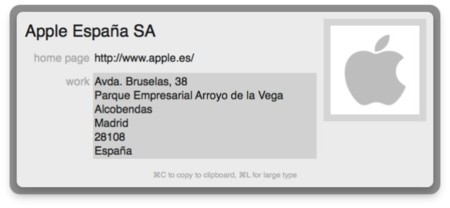
Hacer uso de los datos de la Agenda de contacto es normal. Muchas aplicaciones hacen uso de ellos para autocompletar direcciones de email, teléfono, etc. Pero también hay ocasiones donde lo que simplemente necesitamos es consultar una dirección postal, teléfono o similar. Con Alfred 2 podemos hacerlo.
Además, una vez buscado el contacto y pulsar nitro veremos todos los datos que tengamos introducidos en la Agenda de OS X. Si pulsamos comando + C copiaremos ese dato al portapapeles pero si pulsamos comando + L se verá el dato ocupando la pantalla por completo.
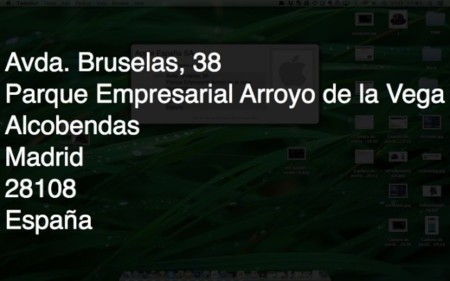
Por cierto, si hacemos uso de la opción enviar mail Alfred usará el cliente por defecto establecido en OS X: Mail, Sparrow, Air Mail, etc. Por suerte podremos usar la interfaz web de Gmail con sólo marcar la casilla correspondiente en las preferencias.
Portapapeles
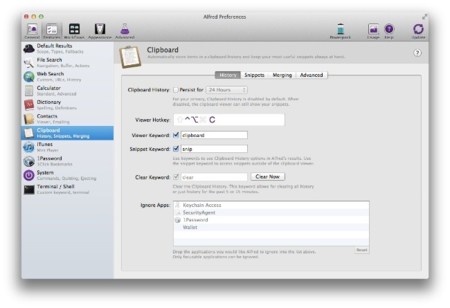
Dentro de esta opción encontraremos una herramienta que nos permite copiar datos desde Alfred e introducirlos en la aplicación donde estemos trabajando rápidamente. Por ejemplo, copiar la dirección de email de un contacto y la insertamos directamente en el campo destinatario del Mail.
Todo dato seleccionado en Alfred y que hayamos copiado usando la combinación comando + c luego estará accesible accediendo al portapapeles de Alfred con la combinación asignada. En mi caso control + alt + C.
Pero lo más interesante aquí es la posibilidad de crear nuestros propios Snippets, comandos que realizarán la acción que hayamos especificado. Por ejemplo, haciendo uso de {time} insertaremos la hora de ese momento de forma rápida.
Claro que insertar sólo la hora no parece tan interesante pero si la juntamos con el día de la semana, nuestra firma o cualquier otro fragmento la cosa cambia. Algo, por así decirlo a lo que Textpander permite sólo que en algunos casos resulta más potente mientras que en otros no tan cómodo.
iTunes
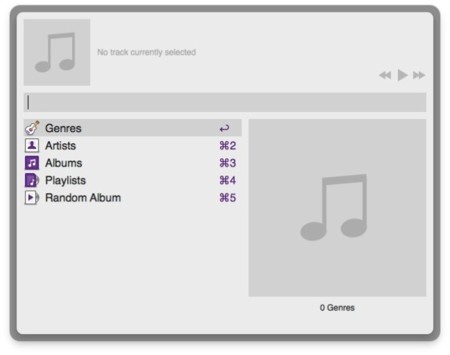
Alfred, al activar Powrpack, nos ofrece un mini reproductor para iTunes. Desde él podremos acceder y navegar entre el contenido filtrando por géneros, artistas, álbumes o incluso las listas de reproducción. Avanzar de canciones, pausar o reproducir. Lo mismo que desde iTunes a través de sus botones pero mediante el teclado.
Usando las keywords definidas para tal efecto. Una opción interesante para el tema de buscar algún tema, artista o álbum. Luego, para variar el volumen, pasar a otra canción, etc mejor usar las teclas multimedia que los teclados incluyen.
Terminal y 1Password
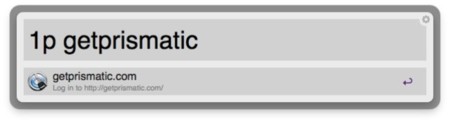
Las últimas opciones son opciones son las que permiten ejecutar comandos de terminal en Alfred 2 y la posibilidad de buscar y abrir los favoritos de 1Password. Ambas características no son para muchos usuarios: primero porque la mayoría no hace un uso intenso del Terminal y segundo porque aunque 1Password es uno de los gestores de contraseña por excelencia no todos lo usan.
Si por el contrario sí somos usuarios donde la aplicación Terminal forma parte de nuestro día a día y/o 1Password el gestor de contraseñas que usamos nos alegraremos de dichas posibilidades de interacción.
Yo personalmente disfruto con la integración de 1Password. Es escribir por ejemplo 1P getprismatic y se me abre Safari con la web y ya iniciada la sesión.
Flujos de trabajo, lo que nos queda por ver
El siguiente artículo veremos los flujos de trabajo (Workflows). Opciones extras que podremos añadir y que permiten hacer de Alfred una herramienta más personal, amoldada a nuestras necesidades. Estos flujos podemos crearlos por nosotros mismos o instalar los que otros usuarios crear y comparten.
En Applesfera | Guía Alfred 2 Sitio oficial | Alfred 2




Ver 14 comentarios
14 comentarios
Hector Rosas
Aun no entiendo que tan útil puede ser este programa. Abrir o buscar archivos? Calculadora? Ver contactos? Mini reproductor de itunes (no veo pq no abrir itunes)? Todo eso se puede hacer usando spotlight, con la misma combinación de teclas, introduciendo el mismo texto y gratis.
riskard1
Uso Alfred a diario, es mucho más que Spotlight pero tienes que saber usarlo está claro, por cierto recomiendo esta web http://dferg.us/ donde se pueden descargar workflows interesantes como el de descargar videos de Youtube.
kidox
Hay una cosa que aquí no se comenta y que para mí es muy util (y no hace falta el powerpack) que són las búsquedas personalizadas. Lo explicaré con un ejemplo para que se entienda mejor:
Tengo memorizados unos comandos de búsqueda relacionados con los sitios web que he añadido y si por ejemplo escribo "tres Hello" me abrirá la página del google translator y me dará la traducción en español de la palabra "Hello", sin importar el idioma de origen de esta palabra "Hello". Por el contrario si escribo "tren Hola" me traducirá del idioma detectado al Inglés. O también por ejemplo si escribo "urban bullshit" me abrirá la página web del Urban Dictionary con la definición de la palabra "Bullshit".
Nótese que la primera palabra que escrivimos en Alfred es el comando quel le indica que queremos hacer y lo que le sigue es lo que le mandamos a dicho parámetro/web.
Podeis buscar mas información sobre las "búsquedas personalizadas Alfred" en Google, que esta función almenos a mí si que me ha ahorrado mucho tiempo.
colombiche
yo usaba quicksilver pero alfred mejora algunas funciones la que mas me gusta es busqueda en la web no necesitas de la tecla TAB para inserir (Buscador+TAB+search+TAB+texto+intro) para empezar a escribir tu búsqueda con alfred presionas (buscador+intro+texto+intro) los flujos de trabajo hay uno que descarga video de youtube con solo escribir (dl+enlace video+intro) se descargara con el titulo que tiene en youtube y directo a tu escritorio
colombiche
los flujos de trabajo va a ser lo mejor de este programa
jmurias
Hay pequeñas aplicaciones que te hacen la vida más fácil, como Cinch o Totalfinder y que valen hasta el último céntimo. Alfred no es más que una versión de Quicksilver bonita y que encima cobra por complementos.
raig.mjolnir
Nunca he probado Alfred pero a la vista de los precios que tienen unos cuantos atajos de teclado... Como bien ha dicho algún usuario, cuyo nombre no recuerdo, aquí se muestra mercancía y a ver quién pica. Yo sigo pensando que lo que no pueda hacer Quicksilver no lo hará ninguna otra aplicación, por consiguiente, recomiendo ésta (incluso Spotlight) antes que Alfred por ser gratuita e igual de útil si no más.